• Filed to: PDF結合・分割・圧縮 • Proven solutions
Macが普及している中、MacでPDFを使われている方が多いと思います。PDFは本当に便利です。
ですがそのPDFも分割する事になると大変です。何故ならPDFは編集が出来ないからです。
例えば、変換する前に、間違えて、次のページの内容も1ページにしてPDF変換してしまうと、そのまま出力されるのです。
それが大事な客先や上司に出す書類だったら頭がパニックになると思います。
でも間違いに気付いても、もともとのファイルから編集してPDF化する必要があります。
そうなるとさらに混乱すると思います。
そんな中、紹介したいのが「PDFelement for Mac」です。
こちらがあると、なんと簡単にページの分割が可能になるのです。
つまり、元々のファイルから編集して、PDFに変換する手間がなくなるのです。
MacでPDFファイルを分割する方法
1.PDFファイルを「iSkysoft PDF編集 for Mac」にインポート
ソフトを起動させたら、ツールバーにある「ファイル」の「開く」ボタンをクリックし、分割したいファイルをソフトにインポートします。
2.MacでPDFファイルを分割
方法1.「ドキュメント」の「ページを分割」ボタンをクリックします。
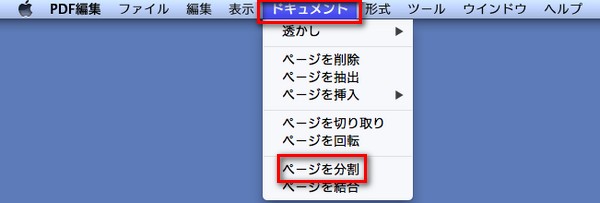
方法2.ツールバーにある「ページを分割」ボタンをクリックします。
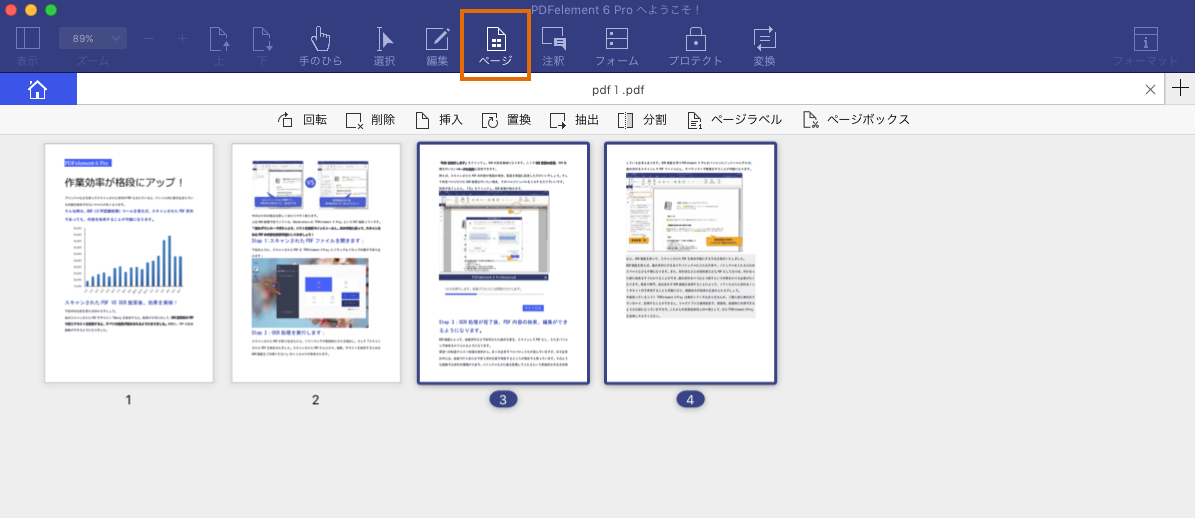
そして、詳細など設定します。設定が終わったら、「OK」ボタンをクリックするだけでいいです。
これはとても素晴らしい機能です。なんとページ分割に関しても、複数のページのPDFファイルかページ又は、ページ派範囲毎に選択して変換出来るのです。本当に便利な機能です。
この機能があれば、自分で選んでPDFに変換出来るのです。これがあるとPDFの分割が凄く間単になります。
特に連続して記入する日報や家計簿を関連毎にページ分けしてPDF化するのには凄く役にたつと思います。何故なら範囲選択してのページ変換も可能だからです。
この機能を詳しく記載しますと、自分でPDF化したい内容を点線枠で囲みます。その範囲選択した内容をPDF変換するを実行するだけで、その選択した内容のみを含んだページで変換ができるのです。つまり、自由な変換が可能になるのです。
その一ページを分割するだけなら、ページごとPDF変換して対応したら大丈夫なのですが、ピンポイントで絞ってその部分のみPDF変換したいと思う場合は本当にありがたいです。なかなか見ない機能なので、驚かされます。
私も使わせて頂いていますが、便利です。まるで、手で紙ベースの物を分割しているような感じで作業ができるんです。
全く手動で作業するのと違和感がないのです。作業が楽しくなるので、作業の効率化にもつなげる事ができます。
特に新聞記事をパソコンで取り込んで、電子化している方には是非お勧めしたいソフトです。きっと新聞記事を切り取っているような感覚で、楽しく作業ができます。
気に入った記事をはさみで切り取る作業がエコで実施できます。これからもさらに使い込んで、分割を楽しくできるようにしていきます。



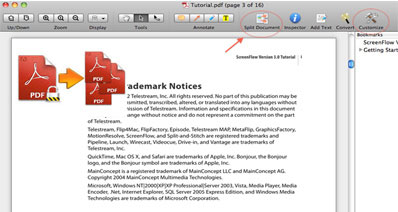
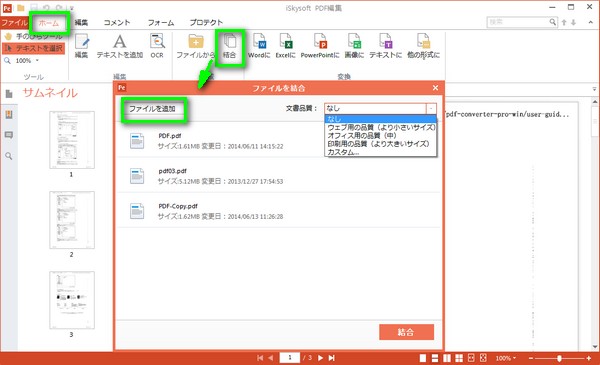

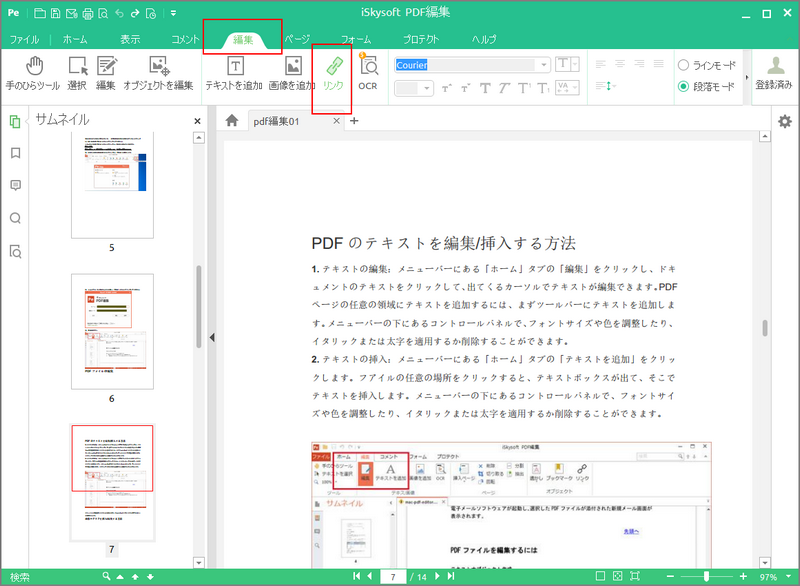
加藤清明
編集
0 Comment(s)